| Dette er en Guide side. Dette betyr at siden vil lede deg gjennom en bestemt oppgave, strategi, eller fiendtlige/boss kamp. Status: i henhold til revisjon (Denne Håndboken ikke oppfyller visse kvalitetskrav og kan være tungt utdatert.,) |
Denne siden er ment å lede deg gjennom konfigurering og drive din egen Terraria flerspiller-Server for LAN eller Internett-spill.
Fra 1.3.0.1, spillere har også muligheten til å koble til via Steam multiplayer. For mer info, se Guide:Sette opp Dampen Multiplayer.,
For enkel referanse, guiden er brutt ned av operativsystem: Windows og Linux / mac os
Klargjøre Nettverket
Før du begynner å sette opp server, bør du vurdere disse nettverket endringer som kan være nødvendig hvis serveren er i hjemmenettverket.
- Tilordne datamaskin som kjører server-en statisk IP-adresse. Det er usannsynlig, men hvis du ikke gjør dette så ruteren kan tilordne IP-adresse til datamaskinen mens du er ved å bruke server som vil forstyrre din tilkobling til det., For å lære hvordan du gjør dette med ruteren, se ruterens manuell eller søk på «hvordan å sette opp statisk IP på <merke og modell av ruteren>».
- Hvis noen kobler seg til serveren fra utenfor det lokale nettverket (aka «over internett»), må du frem porten til serveren. I tillegg, sørg for at du har tilordnet serveren datamaskinen en statisk IP på ruteren. Se nedenfor om hvordan du frem porter.,
Åpne en port som er tilgjengelige gjennom den offentlige IP:
- for Å finne din eksterne IP, et enkelt nettsted kan vise offentlig IP-adresse uten unødvendige detaljer, som for eksempel whatsmyip.com eller ipify (har mye mer funksjoner på ipify.org/).
- Du er nødt til å videresende porten (port 7777 standard, merk at dette er den samme porten som Ark: Overlevelse Utviklet seg, Mordhau, Just Cause 2: Multiplayer mod, og San Andreas Multiplayer) for Terraria. (port frem guide).,
Windows
LAN (Local Area Network):
- Fra start-knappen, kan du gå til Program Files>Tilbehør>Ledetekst. Dette vil vise en ny åpne vinduet Ledetekst.
- Skriv inn ordet «ipconfig» uten anførselstegn og trykker på enter. Noe informasjon vil vise lik skjermbildet du ser her.,
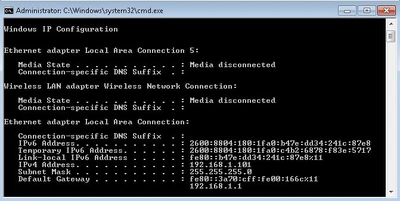
- Se etter Ethernet-Adapter for Lokal Tilkobling eller Trådløs LAN-adapter for Trådløs nettverkstilkobling 2′ finn ‘IPv4-Adresse’, som er datamaskinens IP-adresse på ditt lokale nettverk. Dette vinduet viser også annen informasjon, inkludert standard gateway. Trenger du standard gateway for å konfigurere ruteren i en nettleser, som Firefox eller Chrome.
Sette opp en server
Først bestemme om du ønsker å starte en «Host & Spill av for» multiplayer spill, eller en dedikert server spill., Se multiplayer for en forklaring på forskjellene.
Sette opp en «Host & Spill av» server
Dette er den enkleste måten å spille multiplayer, og fungerer godt for i hjemmet LAN eller kort online co-op-spill. Start Terraria, og i hovedmenyen, velg «Multiplayer» og deretter «Host&Spill». Velg en verden å spille på (eller opprette en ny en) skriv deretter inn et passord (eller la det stå tomt hvis du foretrekker ingen passord).,
Første lanseringen av dedikert server
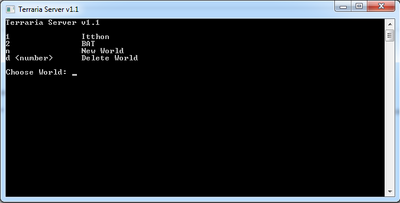
for Å starte serveren din for første gang, vi bryr oss ikke om en konfigurasjonsfil, som Terraria server-fil har en fin flere-trinn veiviser for å få det i gang raskt.
dedikert server-filene ligger i mappen der Terraria filer.
- GOG Galaxy eksempel: C:\GOG Galaxy\Spill\Terraria
- Steam eksempel: C:\Program Files (x86)\Steam\steamapps\common\Terraria
Du kan også laste ned dedikert server-filer direkte fra terraria.,org ved å klikke på «Dedikert Server» – lenken på bunnen av siden.
Først, kan du prøve å sette opp en server uten en konfigurasjonsfil. For å gjøre dette, søker du etter den mappen der Terraria er installert, kan du finne TerrariaServer.exe-filen, og deretter kjøre den. Et vindu vil åpne seg og vise server control interface. Dette er hvor du kan skrive inn kommandoer eller vise informasjon. Når det begynner, bør det be deg om å velge en verden med en liste over de verdener som er tilgjengelige på din datamaskin. Vinduet gir også mulighet til å opprette eller slette verdener ved oppstart., Når du gjør en ny verden, følg instruksjonene i vinduet for å endre visse aspekter av verden generasjon.
Merk: som standard, Terraria lagrer alle verdener inn «C:\Users\UserName\Documents\MyGames\Terraria\Worlds».
Sette opp dedikert server med configuration file
Å kjøre en server med en pre-laget konfigurasjonsfilen du må søk etter ditt Terraria installasjon mappe, og deretter kjøres «TerrariaServer.,exe -config <serverconfigfile>», der <serverconfigfile> er konfigurasjonsfilen.
Deretter lagre tekst-fil (.txt) som en batch-fil (.flaggermus). Du er nødt til å plassere den satsvise filen i Terraria mappe for å gjøre det arbeidet og konfigurasjons-fila må være i samme mappe som godt. Ellers, hvis du skriver inn den fullstendige banen for «TerrariaServer.exe» og <serverconfigurationfile> det vil fungere hvor som helst og fungerer som en snarvei., Eksempel for full path:
«C:\Games\Terraria\TerrariaServer.exe -config D:\TerrariaCon\example.txt»
Det er mulig å kjøre mer enn én server fra én datamaskin! Men for å gjøre slik det er tre viktige ting:
- sørge for at hver server bruker forskjellige konfigurasjonsfiler!
- sørge for at hver server bruker forskjellige verdener!
- sørge for at hver server bruker forskjellige portnumre!
MERK: Det anbefales at du gjør hver server en egen snarvei/batch-fil.,
Konfigurering-fil og lagre spilldata beliggenhet
konfigurasjonsfilen vil bli plassert i katalogen der Terraria er bosatt.
Linux / mac os
Nesten alle av oppsett på Linux og macOS er gjort i terminalen. Hvis du er uerfaren med kommandolinjen, kan du bli forståelig nok skremt eller redd du vil ødelegge noe. Bare ta det sakte og skriv inn kommandoer nøyaktig slik de er skrevet her. Du oppfordres til forskning hver kommando, så du vet nøyaktig hva det vil gjøre (f.eks man ip eller chmod --help)., Hvis du trenger hjelp til å lære grunnleggende terminal-kommandoer, kan du vurdere denne veiledningen ved HowToGeek.
LAN (Local Area Network):
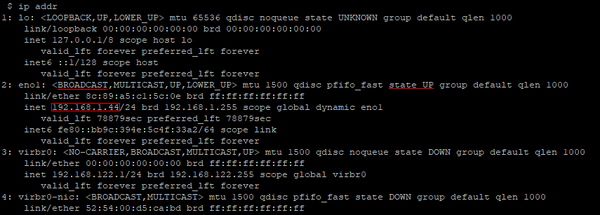
Eksempel produksjon av ip addr med viktig info uthevet
- På GNU/Linux, FreeBSD, og macOS type
ip addri terminalen for å vise din lokale IP-adresse. Skal du se noe som ligner på skjermbildet.
Se etter BROADCAST og state UP., I dette eksemplet din lokale IP-adressen er 192.168.1.44 fra inet 192.168.1.44/24 .
Alternativt kan du kjøre ifconfig som root for en lignende produksjon hvis systemet ikke har ip er installert.
Sette opp en server
Først bestemme om du ønsker å starte en «Host & Spill av for» multiplayer spill, eller en dedikert server spill. Se multiplayer for en forklaring på forskjellene.,
Sette opp en «Host & Spill av» server
Dette er den enkleste måten å spille multiplayer, og fungerer godt for i hjemmet LAN eller kort online co-op-spill. Start Terraria, og i hovedmenyen, velg «Multiplayer» og deretter «Host&Spill». Velg en verden å spille på (eller opprette en ny en) skriv deretter inn et passord (eller la det stå tomt hvis du foretrekker ingen passord).,
Første lanseringen av dedikert server
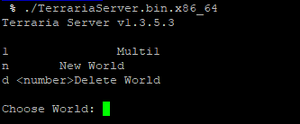
Kjører server med ingen konfigurasjon vil ta deg til en verden skjermen velg
for Å starte serveren din for første gang, vi bryr oss ikke om en konfigurasjonsfil, som Terraria server-fil har en fin flere-trinn veiviser for å få det i gang raskt.
På Linux og macOS, binære er funnet i $STEAM_ROOTDIR/steam/steamapps/felles/Terraria. Du kan også laste ned dedikert server-filer direkte fra terraria.,org ved å klikke på «Dedikert Server» – lenken på bunnen av siden.
å Kjøre skriptet TerrariaServer vil starte riktig versjon av server for systemet. Sørg for at skriptet og programfiler har kjøretillatelser ved å bruke kommandoen chmod u+x TerrariaServer*. Hvis du ikke ser dette skriptet deretter må du dobbeltsjekke at du bruker den siste versjon av server.
Siden serveren vil stoppe hvis terminalen økten er avsluttet, kan du bruke et program som tmux eller screen for å holde økten kjører mens du er logget ut.,
Som med andre spill servere, er det generelt anbefales det at du oppretter en bruker (med hjem-mappe) dedikert til å kjøre spill servere. Dette sikrer at serverne ikke har tillatelse til å endre filer som de ikke burde være.
serveren vil mislykkes i å starte hvis $BEGREPET er ikke satt til xterm. Hvis dette er problemet serveren vil generere en fil som heter «klient-crashlog.txt» som vil inneholde feil «System.Unntak: Magiske tallet er feil: 542» Hvis dette er tilfelle, kjører du ganske enkelt kommando «eksport TERM=xterm» og start serveren på nytt.,
Sette opp dedikert server med configuration file
Å kjøre en server med en pre-laget konfigurasjonsfilen du må søk etter ditt Terraria installasjon mappe, og deretter kjøres «TerrariaServer -config <serverconfigfile>», der <serverconfigfile> er konfigurasjonsfilen. Følg disse trinnene for å lage et skall-skript for automatisk å kjøre server med en konfigurasjonsfil.,
- ved Hjelp av en tekst editor, opprette en fil i samme katalog som Terraria server fil som heter startserver.sh
- Kopier følgende linjer av tekst i filen: #!/bin/sh ./TerrariaServer -config <serverconfigfile>
- Lagre filen, sørg for at den har kjøring privilegier ved å kjøre
chmod +x startserver.sh, og kjøre det.
Du kan også bruke den fullstendige banen for «TerrariaServer» og <serverconfigurationfile> det vil fungere hvor som helst og fungerer som en snarvei., Eksempel for full path:
«~/TerrariaServer/TerrariaServer -config ~/.config/TerrariaServer/serverconfig.txt»
Som du kan se i dette eksemplet, konfigurasjonsfilen trenger ikke å være i Terraria mappen.
Det er mulig å kjøre mer enn én server fra én datamaskin! Men for å gjøre slik det er tre viktige ting:
- sørge for at hver server bruker forskjellige konfigurasjonsfiler!
- sørge for at hver server bruker forskjellige verdener!
- sørge for at hver server bruker forskjellige portnumre!,
MERK: Det anbefales at du gjør hver server et eget skall-skript.
Lagre spilldata beliggenhet
macOS
~/Library/Application Support/Terraria/Verdener
Linux
~/.local/share/Terraria/Verdener
MERK: Hvis standard installasjonsmappen ble endret under installasjonen til en mappe som heter «~» vil bli opprettet der du vil lagre data kan bli funnet, dette er IKKE det samme som brukere hjem katalogen.
konfigurasjonsfilen valg og syntaksen er den samme uavhengig av OS.Det er et eksempel på en konfigurasjonsfil i Terraria mappen., Det ser ut som dette hvis du åpne det i en tekst editor som Notepad eller Notepad.Hvis du ikke ser den, kan du kopiere denne teksten inn i en ny fil.,
#this is an example config file for TerrariaServer.exe#use the command 'TerrariaServer.exe -config serverconfig.txt' to use this configuration or run start-server.bat#please report crashes by emailing crashlog.txt to [email protected]
#the following is a list of available command line parameters:
#-config <config file> Specifies the configuration file to use.#-port <port number> Specifies the port to listen on.#-players <number> / -maxplayers <number>Sets the max number of players#-pass <password> / -password <password>Sets the server password#-world <world file>Load a world and automatically start the server.#-autocreate <#>Creates a world if none is found in the path specified by -world. World size is specified by: 1(small), 2(medium), and 3(large).#-banlist <path>Specifies the location of the banlist. Defaults to "banlist.txt" in the working directory.#-worldname <world name> Sets the name of the world when using -autocreate.#-secureAdds addition cheat protection to the server.#-noupnpDisables automatic port forwarding#-steamEnables Steam Support#-lobby <friends> or <private>Allows friends to join the server or sets it to private if Steam is enabled#-ip <ip address>Sets the IP address for the server to listen on#-forcepriority <priority>Sets the process priority for this task. If this is used the "priority" setting below will be ignored.#-disableannouncementboxDisables the text announcements Announcement Box makes when pulsed from wire.#-announcementboxrange <number>Sets the announcement box text messaging range in pixels, -1 for serverwide announcements.#-seed <seed>Specifies the world seed when using -autocreate
#remove the # in front of commands to enable them.
#Creates a new world if none is found. World size is specified by: 1(small), 2(medium), and 3(large).#autocreate=1
#Sets the world seed when using autocreate#seed=AwesomeSeed
#Sets the name of the world when using autocreate#worldname=Terraria
#Sets the difficulty of the world when using autocreate 0(classic), 1(expert), 2(master), 3(journey)#difficulty=0
#Sets the max number of players allowed on a server. Value must be between 1 and 255#maxplayers=8
#Set the port number#port=7777
#Set the server password#password=p@55w0rd
#Set the message of the day#motd=Please don’t cut the purple trees!
#Sets the folder where world files will be stored#worldpath=C:\Users\Defaults\My Documents\My Games\Terraria\Worlds\
#The location of the banlist. Defaults to "banlist.txt" in the working directory.#banlist=banlist.txt
#Adds addition cheat protection.#secure=1
#Automatically forward ports with uPNP#upnp=1
#Reduces enemy skipping but increases bandwidth usage. The lower the number the less skipping will happen, but more data is sent. 0 is off.#npcstream=60
#Default system priority 0:Realtime, 1:High, 2:AboveNormal, 3:Normal, 4:BelowNormal, 5:Idlepriority=1
You can see that every line starts with a «#» sign., Som tegn fjerner linje og holder serveren fra å bruke det. Dette er nyttig for kommentering i filen, slik som dette:
#Set the message of the day
Så det forklarer den følgende kommandoen. Og det er også nyttig for å slå av kommandoer, for eksempel:
#motd=Please don’t cut the purple trees!
Her, serveren vil ikke ha «MessageOfTheDay», fordi den har på # for å fjerne det. Så, hvis du ønsker å bruke en kommando du trenger bare å slette «#» fra begynnelsen av linjen. Du kan redigere denne filen til din smak så mye som du ønsker. Hver kommando er forklart i filen., Hvis du er klar, kan du bare å lagre filen og bruke det som en konfigurasjonsfil. Det er sterkt anbefalt å forlate den opprinnelige konfigurasjonen fil, lage en kopi av det og redigere kopien, eller åpne den opprinnelige og «Lagre Som…»en annen fil med et annet navn.
standard plassering for din konfigurasjon og verden-filer som genereres av klienten og serveren, varierer etter plattform.,
Koble til en Server
I Terraria spillet, gå til Multiplayer->Delta via IP->Velg din karakter->Skriv inn IP-adressen for serveren. Dette kan være interne IP-serveren bruker, eller den eksterne IP.
Fra Vertsmaskinen
Du kan bruke localhost som IP, eller du kan bruke IP.
Over det Lokale Nettverket
For andre datamaskiner på det lokale nettverket (koblet direkte til din ruter), skriver i ‘IPv4’ – adressen til datamaskinen du kjører serveren på (LAN)., Hver enhet som er koblet til nettverket har en egen IP-adressen som er tildelt av ruteren. IPv4-adresse kan endres for hver enhet fra tid til annen hvis ruteren din bruker dynamisk IP-adressering (de fleste rutere oss dynamisk IP-adressering av som standard). Dynamisk betyr at IP-adressen kan endres.
Over Internett
For venner koble til «over internett», de trenger for å skrive inn din eksterne IP (som betyr ruterens IP), men dette vil ikke fungere før du har satt opp de nevnte viderekobling av port på ruteren (Se Port Forwarding).,
På FreeBSD
Hvordan å kjøre en dedikert terraria server på Ubuntu.
Gå til fengsel, kan du opprette en terraria brukeren, install, mono og sqlite3. Kjør denne kommandoen en gang for å initialisere alt riktig: (se Hvordan du skal kjøre en dedikert Terraria server på Ubuntu/cir0qna for mer informasjon om kommandoen)
mono --server --gc=sgen -O=all TerrariaServer.exe
Generere en verden og slutte (^C)
Rediger fengsel er rc.conf, terraria_enable=»JA», og starte på nytt fengsel.,
– Server lister
Når din Internett-server kjører som det skal, bør du vurdere å legge den til en av de offentlige server lister, slik at Internett-brukere kan finne den og bli med:
Feilsøking
Det er noen grunner til at noe som ikke ville fungere. Du kan separat mange spørsmål i disse store grupper.
«serveren kan ikke starte»
Dette er vanlig på grunn av en skrivefeil. Sjekk alt igjen (spesielt hvis du bruker en konfigurasjonsfil(s)), og sørge for at alt er skrevet inn riktig., Hvis det fortsatt ikke fungerer på riktig måte, sjekk forumet for å se om noen andre har samme problem som du har. Som en siste utvei, kan du prøve å installere spillet på nytt.
Andre kan ikke koble til tjeneren
Dette er vanligvis et nettverk relatert problem.
- Kontroller at de er koblet til den riktige IP-adressen. Dette er server IP-adresse til datamaskinen (IPv4) for datamaskiner på et nettverk, eller at ruteren er Global IP-adresse for over internett spillere. Se den første delen hvis du vil ha informasjon om hvordan du kan finne disse.
- Kontroller at brannmuren ikke blokkerer «TerrariaServer.,exe» eller på server-port («7777» som standard).
- sørge for at den andre blir med med riktig portnummer (spesielt viktig hvis det ikke er standard «7777»).
- Hvis du bruker en ruter, må du sørge for at det åpnes for server-port for deg. Se første avsnitt for informasjon om hvordan du gjør dette.
- Hvis din IP-adresse er dynamisk (ikke statisk eller reservert) det er mulig for den å endres over tid, så sjekk din IP-adresse igjen., Også, hvis du bruker Dynamiske DNS for å komme rundt dette problemet, kan du fortelle de andre spillerne for å alltid skrive inn Domenenavnet ditt til å bli med og ikke bruke de lagrede listen over tilkoblinger som tilbyr spillet (spillet bare lagrer IP-adresse, ikke domenenavn, så hvis din IP har endret det vil ikke være klar over det).
Verden ikke lagre/Elementer forsvinne fra kister etter stengetid server
Terraria server bare redder verden automatisk hver morgen (24 minutter).,
Hvis du lukker server uten utstedelse av lagre/avslutt-kommando via konsollen (eller, hvis du bruker vert og spill), det er en sjanse for at verden kanskje ikke har lagret de siste minuttene av endringer.Å flytte utstyr mellom kister og umiddelbart lukke server uten å eksplisitt angi lagre/avslutt-kommando kan faktisk føre til at disse elementene til å forsvinne.
for Å sikre at dette ikke er et problem: bruk Alltid en dedikert server, og husk å gå inn på «lagre»/»exit» – kommandoer snarere enn bare å stenge konsoll vinduet via den røde X-knappen.